โปรดทราบ:: บทความนี้จัดทำขึ้นเพื่อความสะดวกของคุณ ได้รับการแปลโดยอัตโนมัติโดยใช้ซอฟต์แวร์การแปลและอาจไม่ได้รับการพิสูจน์อักษร บทความฉบับภาษาอังกฤษนี้ควรถือเป็นฉบับทางการที่คุณสามารถค้นหาข้อมูลล่าสุดได้มากที่สุด คุณสามารถเข้าถึงได้ที่นี่
สร้างงาน Todoist ด้วยเวิร์กโฟลว์
อัปเดตล่าสุด: กุมภาพันธ์ 13, 2025
สามารถใช้ได้กับการสมัครใช้บริการใดๆ ต่อไปนี้ ยกเว้นที่ระบุไว้:
|
|
|
|
|
|
|
|
ใช้เวิร์กโฟลว์เพื่อสร้างงาน Todoist โดยอัตโนมัติเพื่อช่วยให้คุณและทีมของคุณติดตามงานได้
ก่อนที่คุณจะสร้างงาน Todoist ด้วยเวิร์กโฟลว์คุณจะต้องเชื่อมต่อ Todoist กับบัญชี HubSpot ของคุณ คุณสามารถเชื่อมต่อแอปจาก App Marketplace หรือจากภายในเวิร์กโฟลว์
วิธีสร้างงาน Todoist ด้วยเวิร์กโฟลว์ HubSpot:- ในบัญชี HubSpot ของคุณ ไปที่ระบบอัตโนมัติ > เวิร์กโฟลว์
- คลิกชื่อเวิร์กโฟลว์ที่มีอยู่หรือสร้างเวิร์กโฟลว์ใหม่
- คลิกไอคอน + บวกเพื่อเพิ่มการดำเนินการเวิร์กโฟลว์
- ในแผงด้านขวาให้เลือกสร้างงานใน Todoist
- ในแผงด้านขวาให้ตั้งค่าการดำเนินการของ Todoist:
- โปรเจกต์ Todoist: เลือกโปรเจกต์ Todoist เพื่อสร้างงาน คุณสามารถเลือกจากโปรเจกต์ที่เป็นเจ้าของหรือแชร์กับผู้ใช้ที่เชื่อมต่อการบูรณาการ
- ส่วนโปรเจกต์: เลือกส่วนในโปรเจกต์ Todoist เพื่อสร้างงาน
- ลำดับความสำคัญ: เลือกลำดับความสำคัญสำหรับงาน หากไม่ได้เลือกลำดับความสำคัญงานจะถูกตั้งค่าเป็นลำดับความสำคัญ 4 โดยอัตโนมัติ
- วันครบกำหนด: กำหนดวันครบกำหนดสำหรับงาน นอกจากนี้คุณยังสามารถใช้โทเค็นการตั้งค่าส่วนบุคคลเพื่อแทรกค่าวันที่จากบันทึกที่ลงทะเบียน
- ชื่องาน: ป้อนชื่องาน นอกจากนี้คุณยังสามารถใช้โทเค็นการปรับแต่งส่วนบุคคลเพื่อแทรกค่าจากบันทึกที่ลงทะเบียน
- คำอธิบายงาน: ป้อนคำอธิบายงาน นอกจากนี้คุณยังสามารถใช้โทเค็นการตั้งค่าส่วนบุคคลเพื่อแทรกค่าจากบันทึกที่ลงทะเบียน
- เพิ่มป้ายกำกับลงในงานของคุณ: เพิ่มป้ายกำกับ Todoist ลงในงานของคุณ คุณไม่สามารถเพิ่มป้ายกำกับใหม่จาก HubSpot ได้ต้องสร้างป้ายกำกับเหล่านี้ใน Todoist ก่อน
- คลิก บันทึก
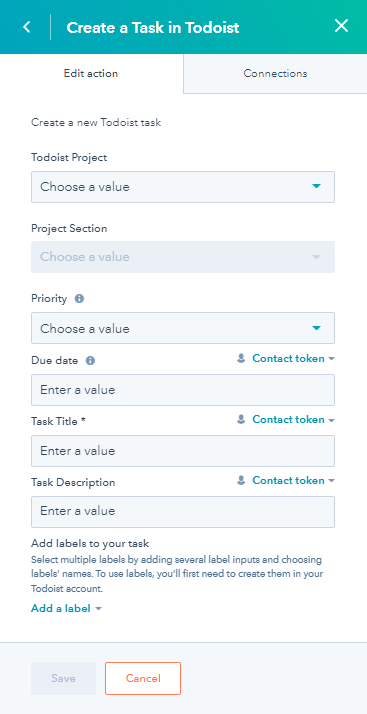
Workflows
ขอบคุณสำหรับคำติชมของคุณ ซึ่งมีความหมายมากสำหรับเรา
แบบฟอร์มนี้ใช้สำหรับคำติชมเอกสารเท่านั้น เรียนรู้วิธีขอความช่วยเหลือจาก HubSpot